oracle 11g安装教程终结版
Posted qzhc
tags:
篇首语:本文由小常识网(cha138.com)小编为大家整理,主要介绍了oracle 11g安装教程终结版相关的知识,希望对你有一定的参考价值。
1、解压文件
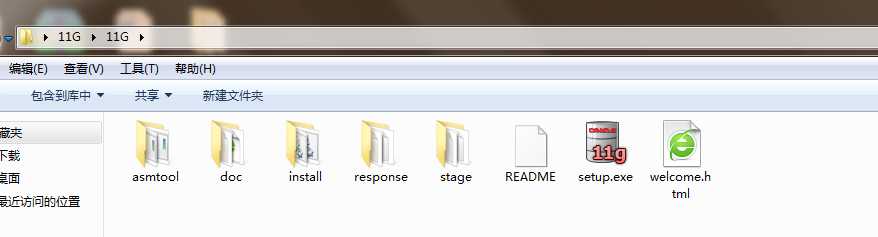
2、双击 “setup.exe”
3、高级安装、下一步
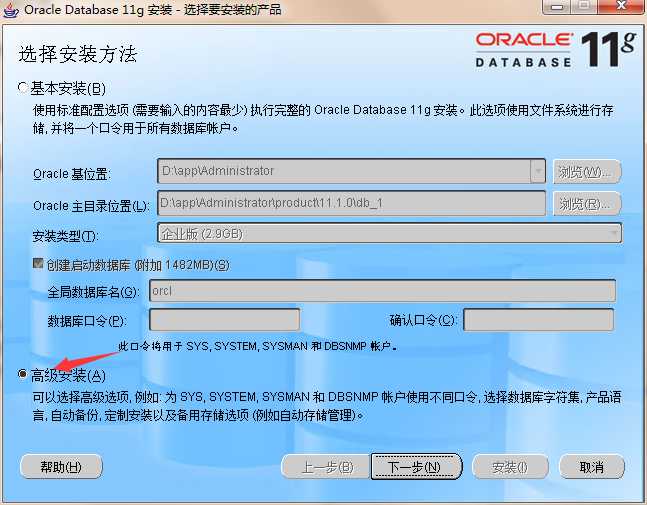
4、企业版 下一步
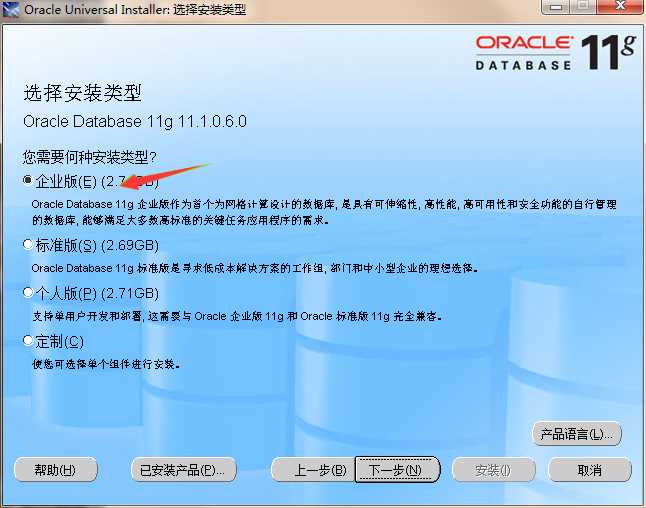
5、下一步

6、只要不报错,警告没事。(路径如果报错的话,没事,直接继续)
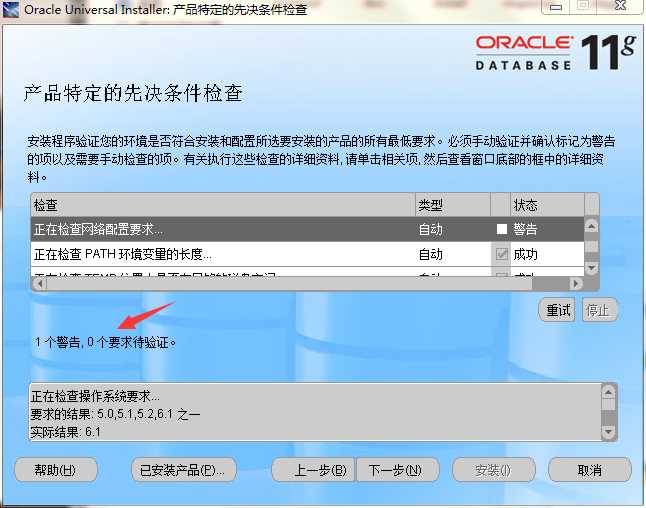
注意:如果有需要6.2版本的错误,请如下修改,,下图中复制一段,改成<VERSION VALUE = "6.2"/>
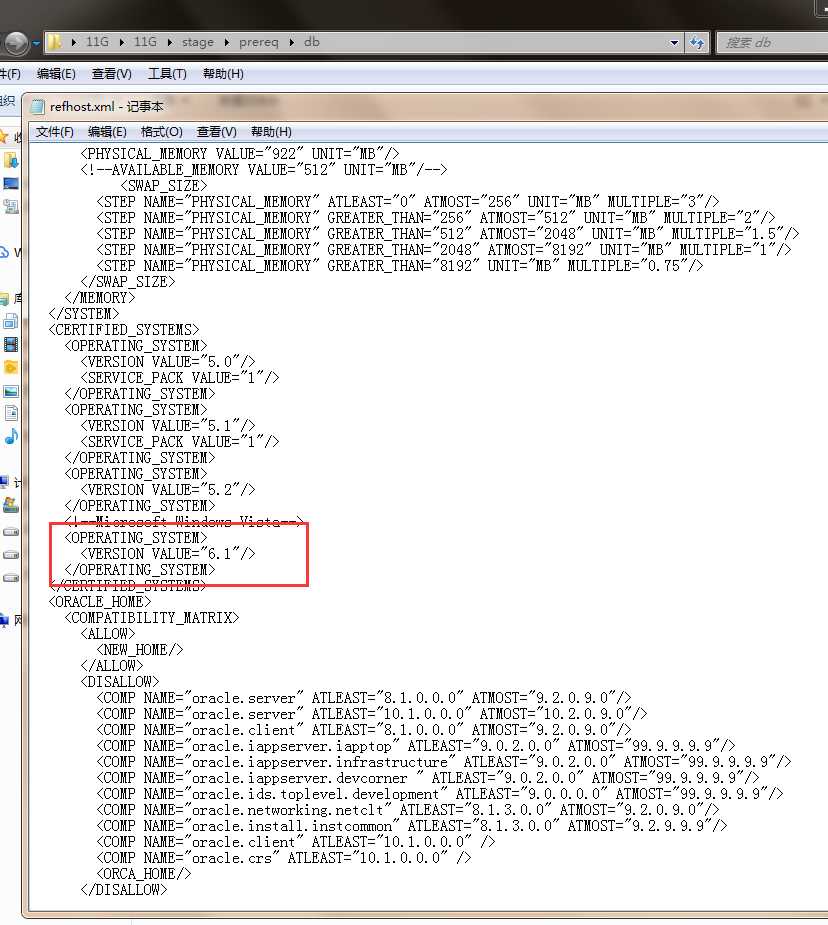
7、创建数据库,下一步
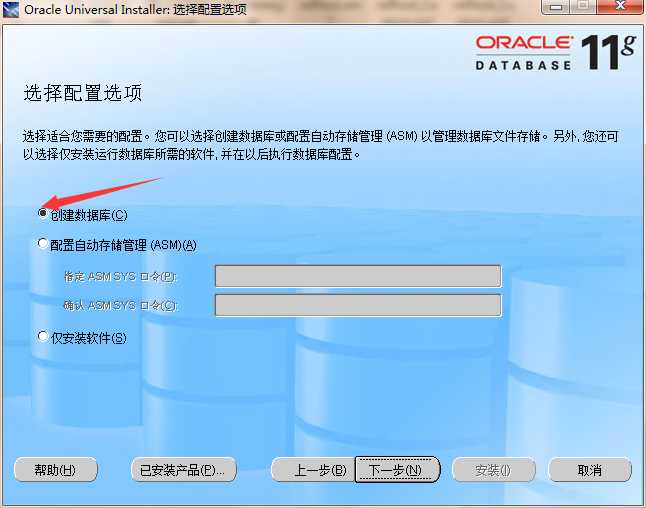
8、下一步
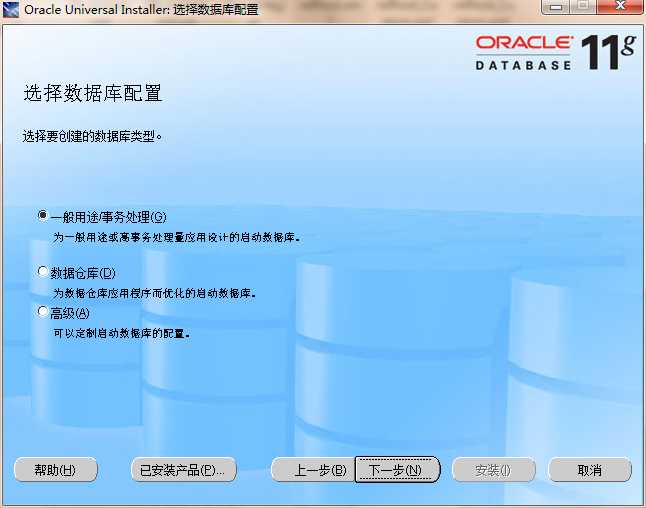
9、下一步
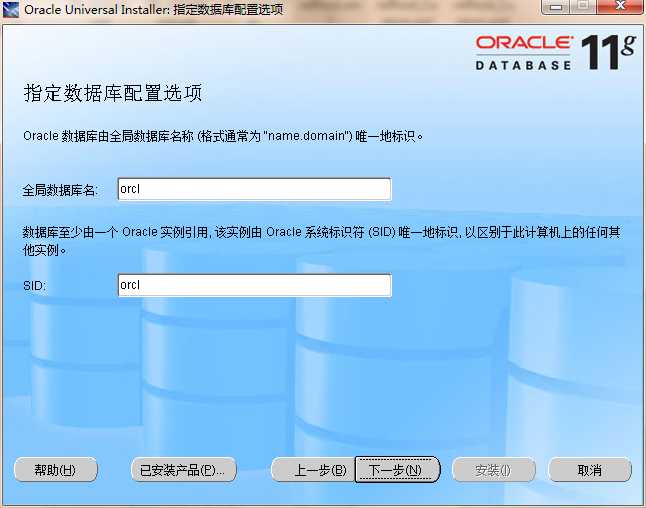
10、选择示例方案,勾选下图,下一步
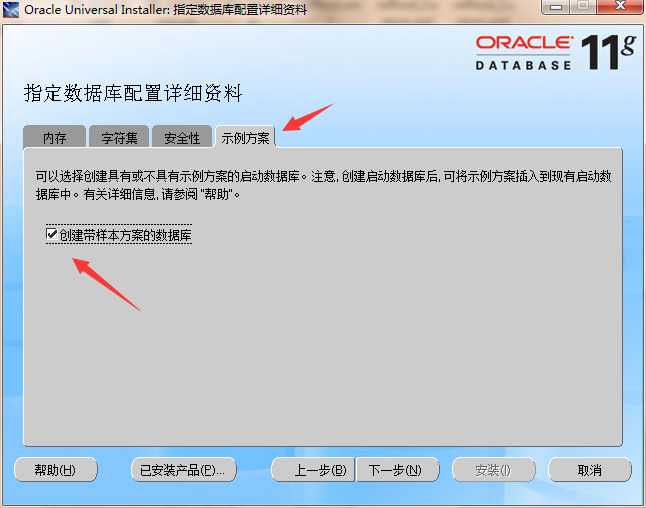
11、下一步
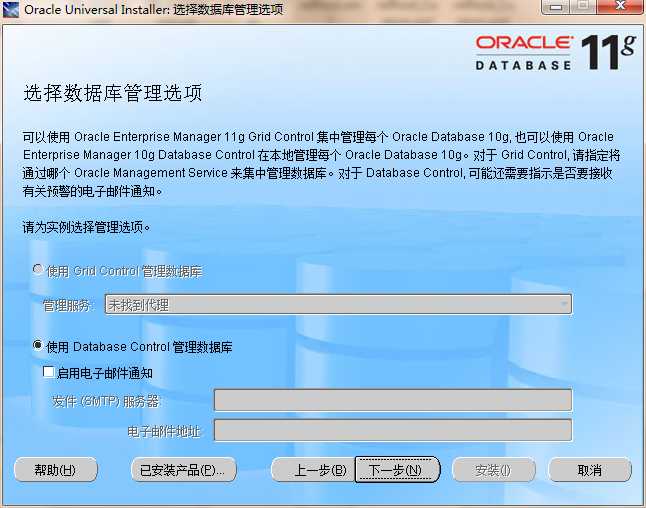
12、默认,下一步
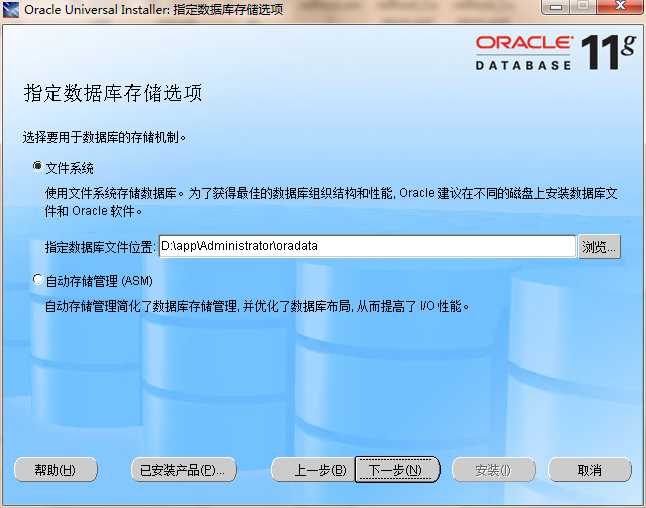
13、默认,下一步

14、设置密码,下一步
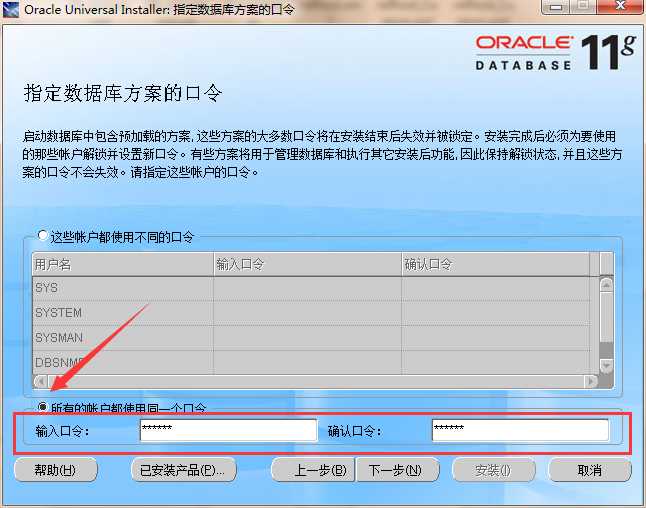
15、默认,下一步
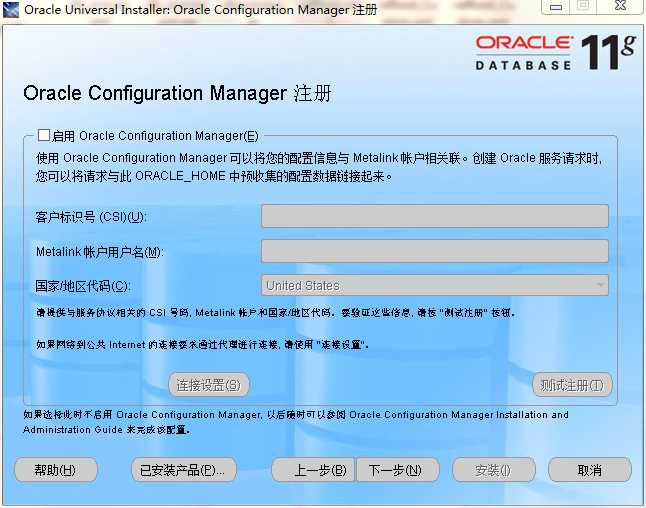
16、默认,安装
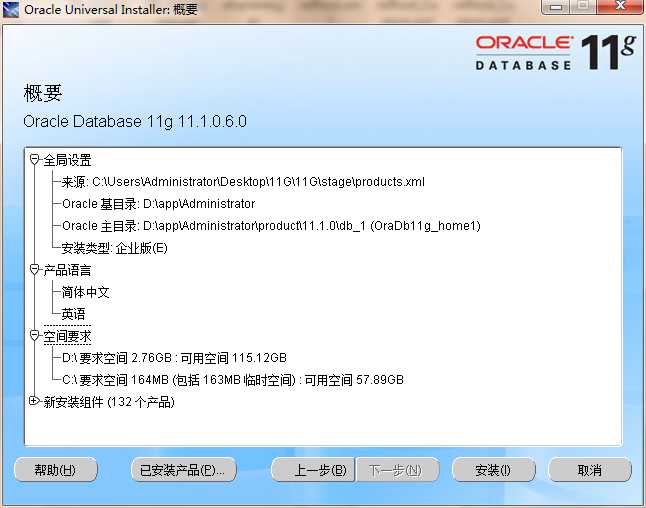
17、等待安装
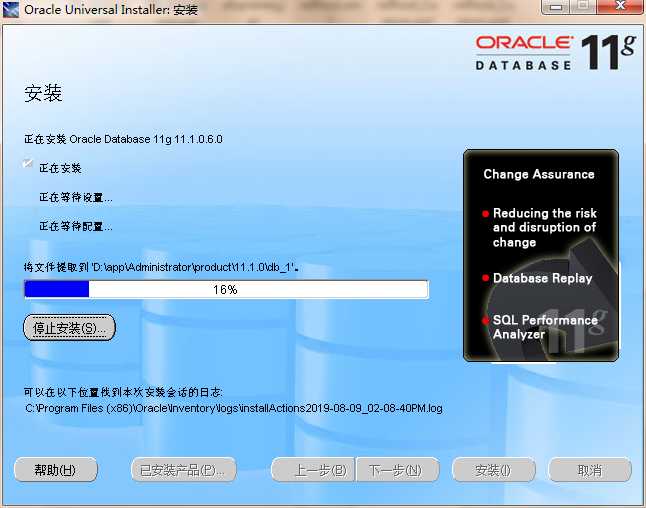
18、点击安装
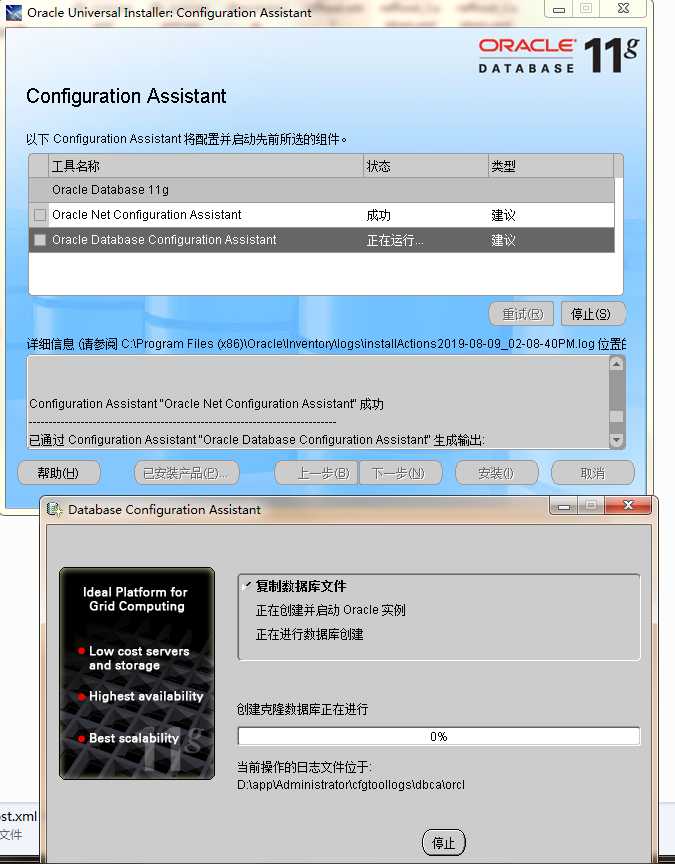
19、安装结束
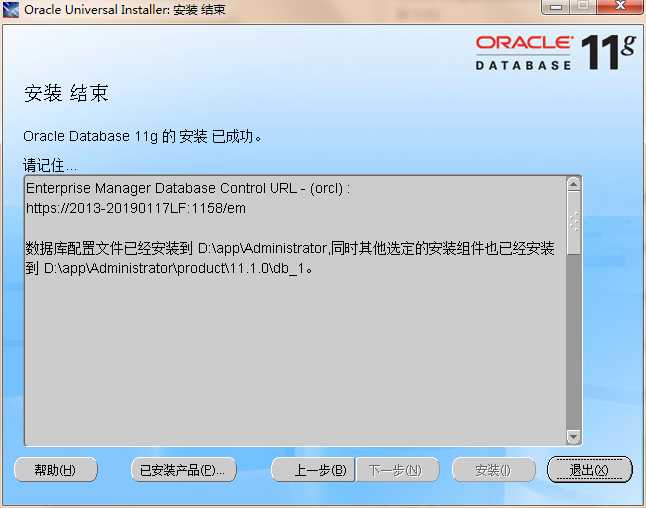
测试安装是否成功:
打开cmd控制台 输入 sqlplus /nolog ,出现版本号,即安装成功
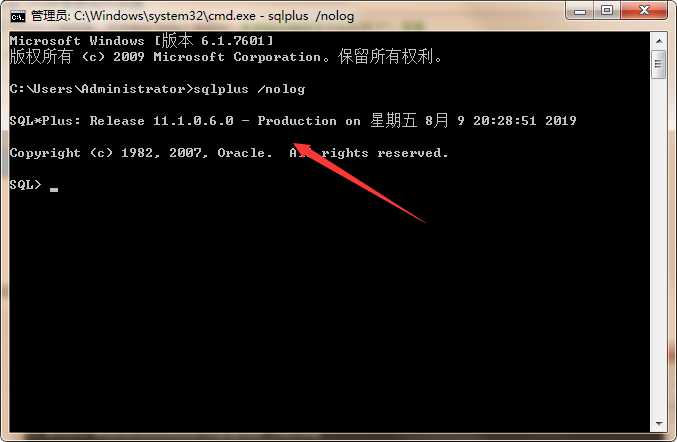
以上是关于oracle 11g安装教程终结版的主要内容,如果未能解决你的问题,请参考以下文章